在軟件開發領域,幾乎每天都有新工具涌現,找到最適合您工作流程的工具可能會改變游戲規則。Cursor 是一款 AI 驅動的代碼編輯器,其革命性的 API 管理插件 EchoAPI 就是其中的代表。它們強強聯手,承諾在一個強大的平臺內簡化您的編碼和 API 開發流程。
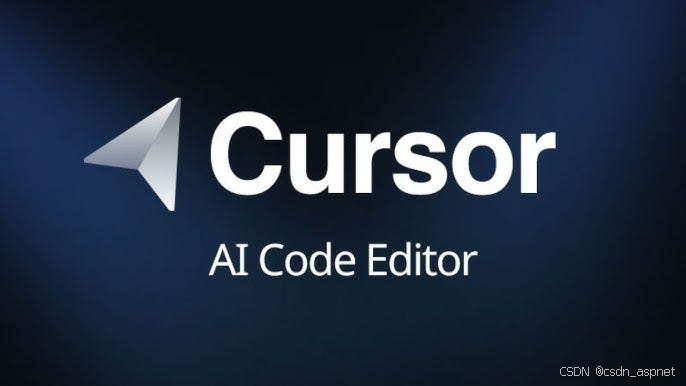
什么是Cursor?
Cursor 是一款類似于 VS Code 的代碼編輯器,它不僅僅是一個代碼編輯器,更是一款 AI 驅動的工具,集成了先進的人工智能功能,幫助您更高效地編寫代碼。通過利用先進的 AI 功能,Cursor 可以幫助開發人員更高效地編寫代碼。它提供智能代碼補全、自動重構、實時錯誤檢測,甚至為希望磨練技能的初學者提供學習支持。有了 Cursor,編碼不僅變得更快,也更智能。
為什么選擇 Cursor 而不是 Visual Studio Code?
Visual Studio Code (VS Code) 因其多功能性而深受開發人員喜愛。但 Cursor 還提供了額外的功能:AI 集成。Cursor 的主要優勢包括:
- 人工智能代碼完成:獲得節省時間并減少錯誤的智能建議。
- 自動重構:利用人工智能驅動的洞察力輕松優化您的代碼庫。
- 實時錯誤檢測:當光標突出顯示語法錯誤和潛在錯誤時,可以即時修復問題。
- 學習支持:讓 Cursor 的 AI 指導您提出建議和解釋,以提高您的編碼技能。
開始使用 Cursor
準備好邁出這一步了嗎?在電腦上安裝并運行 Cursor 輕而易舉。
步驟 1:下載 Cursor
前往 Cursor 官方網站并獲取適合您操作系統的安裝程序。
- 訪問 Cursor 官方網站:導航到 Cursor 官方網站。
- 選擇您的操作系統:Cursor 適用于 Windows、macOS 和 Linux。點擊與您的操作系統對應的下載按鈕。
- 下載安裝程序:將安裝程序文件保存到計算機上的方便位置。
第 2 步:在系統上安裝 Cursor
無論您使用的是 Windows、macOS 還是 Linux 發行版,請按照提示操作。操作過程非常簡單!
對于 Windows 用戶:
- 運行安裝程序:
- 找到下載的
Cursor-Setup.exe文件并雙擊它以開始安裝過程。 - 接受許可協議:
- 閱讀最終用戶許可協議并單擊“我同意”繼續。
- 選擇安裝位置:
- 選擇您想要安裝 Cursor 的目標文件夾或使用默認路徑。
- 選擇附加任務:
- 您可以選擇創建桌面快捷方式或將光標添加到系統路徑,以便更輕松地訪問命令行。
- 完成安裝:單擊“安裝”并等待安裝過程完成。
- 完成后,單擊“完成”退出安裝程序。
對于 macOS 用戶:
- 打開磁盤映像:
- 雙擊下載的
Cursor.dmg文件將其打開。 - 拖放:
- 將 Cursor 應用程序圖標拖到
Applications文件夾快捷方式中。 - 啟動光標:
- 導航到您的
Applications文件夾并雙擊 Cursor 來啟動它。 - 安全提示:
- 如果出現安全警告,請轉到
System Preferences > Security & Privacy并單擊“仍然打開”。
對于 Linux 用戶:
1.下載軟件包:
- Cursor 提供
.deb和.AppImage軟件包。請選擇適合您發行版的軟件包。
2.安裝軟件包:
- 對于基于 Debian 的系統(Ubuntu、Mint),使用:
sudo dpkg -i /path/to/cursor.deb?
- 對于其他發行版,您可以使用 AppImage:
chmod +x Cursor.AppImage ./Cursor.AppImage?
- 解決依賴關系(如果有):
- 如果遇到依賴性問題,請運行:
sudo apt-get install -f?
步驟3:設置光標
啟動 Cursor,登錄或根據需要創建帳戶,然后配置設置以適合您的工作流程。1
. 啟動 Cursor:
- 從應用程序菜單或桌面快捷方式打開 Cursor。
2. 登錄或創建帳戶:
- 如果 Cursor 需要帳戶才能使用 AI 功能,請按照提示登錄或創建新帳戶。
3.配置設置:
- 根據您的喜好自定義編輯器設置,例如主題、字體大小和按鍵綁定。
4.安裝擴展(可選):
- 瀏覽 Cursor 內的擴展市場以安裝附加工具和語言支持。
步驟 4:從 Visual Studio Code 遷移
如果您是 Visual Studio Code 用戶,正在考慮切換到 Cursor,您會很高興知道 Cursor 支持許多相同的擴展程序和鍵盤快捷鍵。以下是如何讓過渡更順暢的方法:
1.導入設置:
- 檢查 Cursor 是否在初始設置期間提供從 VS Code 導入設置的選項。
2.安裝熟悉的擴展:
- 在 VS Code 中搜索并安裝您常用的擴展。
3.鍵盤快捷鍵:
- 自定義 Cursor 中的按鍵綁定以匹配您習慣的按鍵綁定。
在 Cursor 中快速調試 REST API
為了在 Cursor 中快速高效地調試 REST API,您可以使用EchoAPI插件:EchoAPI for Cursor,它無縫結合了代碼編輯和 API 管理功能。
以下是一些幫助您入門的簡單步驟:
安裝 EchoAPI 插件:EchoAPI for Cursor
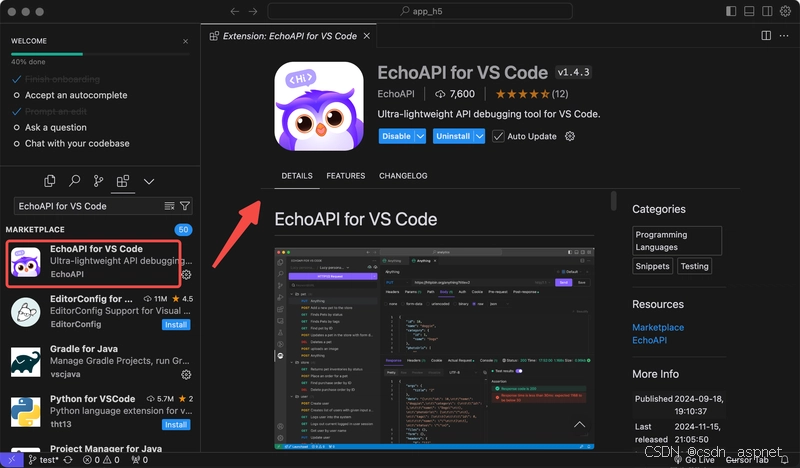
確保您已安裝 Cursor,并將Cursor 的 EchoAPI添加到您的 Cursor 環境中。
API 調試和測試:
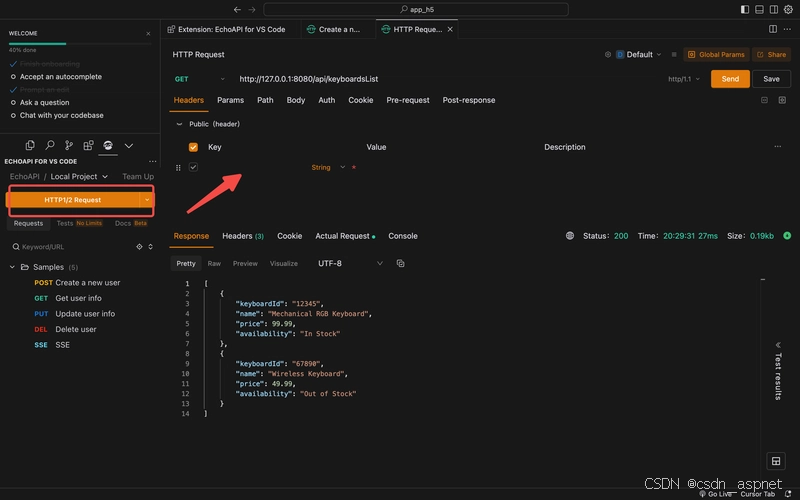
使用 Curso 的 EchoAPI,您可以直接在 Cursor 中執行各種 API 測試。輸入您的 API 請求,定義參數并設置標頭。
EchoAPI接口可以讓你方便地發送請求和查看響應,大大減少了在不同窗口之間切換的麻煩。
使用前腳本和后腳本:
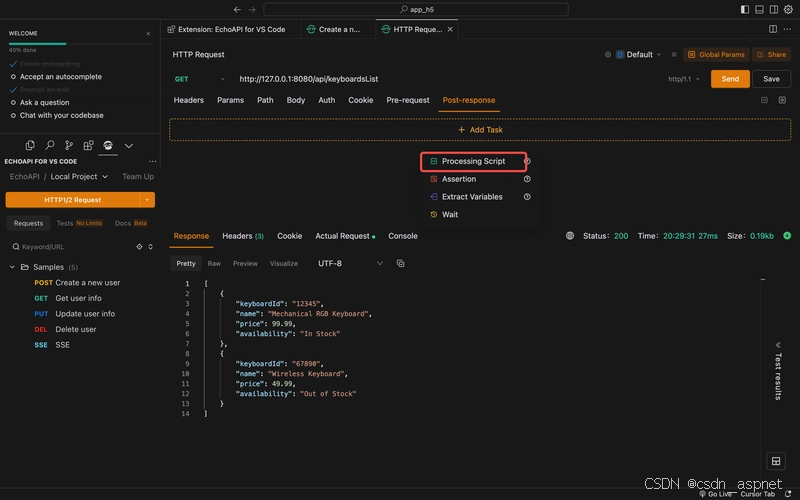
- Curso 的 EchoAPI 允許您在測試之前和之后執行自定義腳本,這對于設置測試環境或之后的清理很有用。
視覺斷言(Visual Assertions):
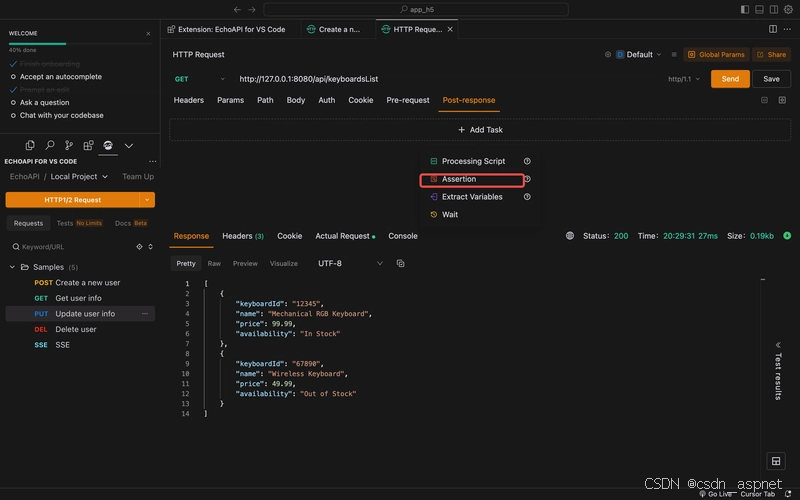
- 向測試結果添加條件,以直觀地確認 API 響應是否滿足您的要求。
生成自動化文檔:
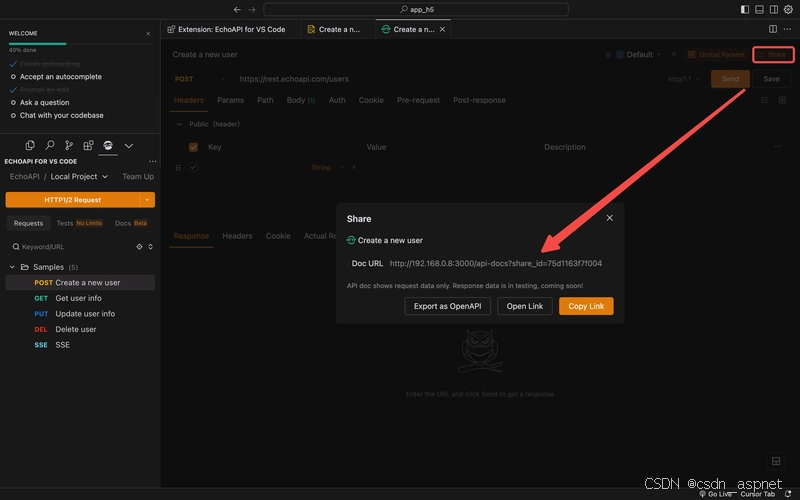
- 利用 EchoAPI 的自動文檔生成功能確保您的 API 文檔始終全面且最新,從而減少手動記錄的需要。
利用這些功能,您可以大幅提升在 Cursor 中調試 REST API 的效率和準確性。快速直觀的測試和調試,讓 API 開發更加輕松高效。
Cursor 的 EchoAPI 是什么?
EchoAPI for Cursor擴展了 Cursor 的功能,允許開發者直接在編輯器內部進行 REST API 開發。告別在多個應用程序之間不斷切換的煩惱;EchoAPI 集中了代碼編輯和 API 管理,打造無縫高效的工作流程。
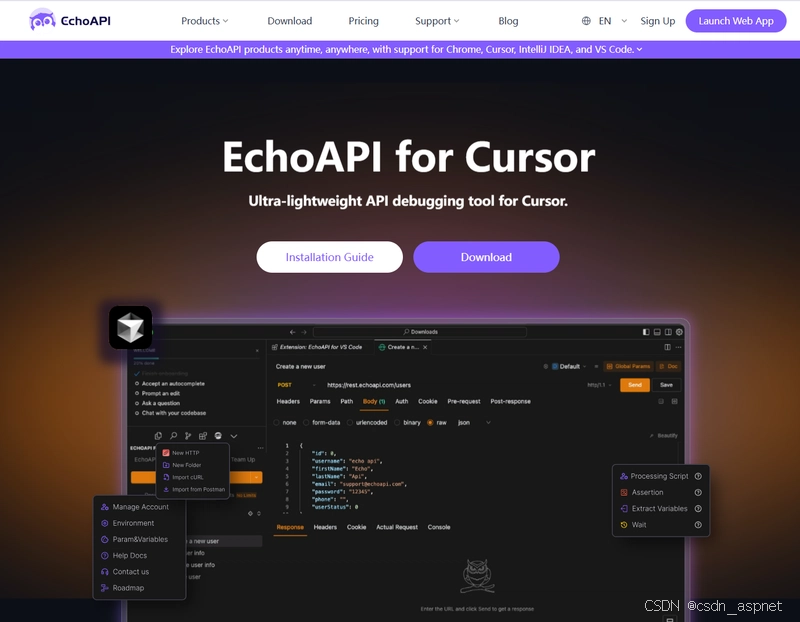
EchoAPI for Cursor 的主要功能
- API 調試和測試:直接在 Cursor 中進行徹底的 API 測試,確保快速檢測和解決錯誤,而無需離開編碼環境。
- API 設計:使用直觀的界面快速定義端點并配置請求 - 所有這些都在一個地方完成。
- 前腳本和后腳本:在 API 測試之前和之后執行自定義腳本,以最大限度地提高測試靈活性。
- 視覺斷言:采用視覺確認測試結果,以簡化分析并確保您的 API 符合精確的規格。
- 自動文檔生成:輕松生成最新的 API 文檔,改善團隊之間的溝通和理解。
- 數據同步:輕松跨項目和團隊同步數據,實現一致協作。
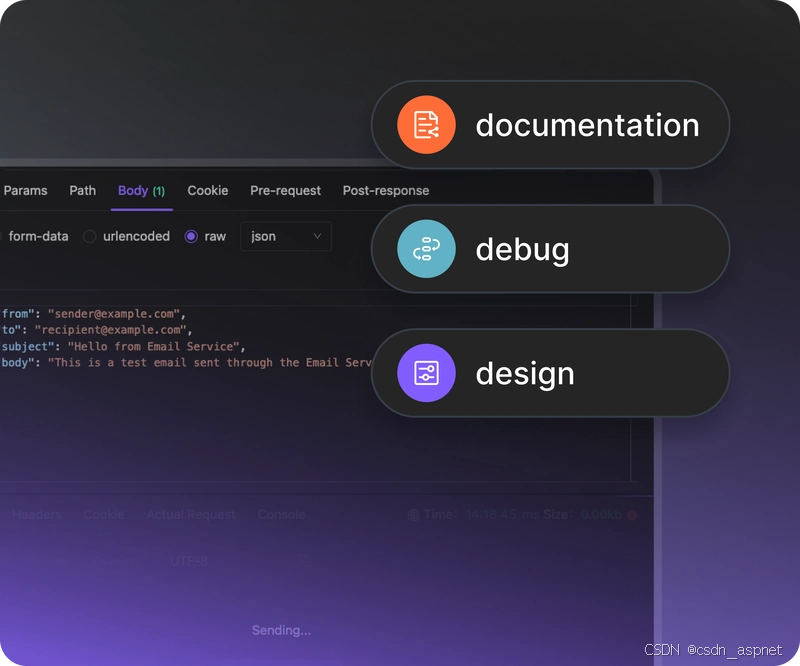
為什么 EchoAPI for Cursor 至關重要
- 無需登錄:立即開始工作,無需處理登錄憑據。
- 完全免費:免費享受所有功能,是經濟實惠的選擇。
- 超輕量級:該工具使用簡單快捷,讓您以最少的麻煩即可開始使用。
- 簡單直觀的用戶界面:EchoAPI 專為新手和資深開發人員設計,簡化了復雜的 API 操作。
結論
對于任何使用 REST API 的開發者來說,安裝EchoAPI for Cursor都是輕而易舉的事。它用戶友好的設計、零成本以及與 Cursor 的無縫集成,使其成為您開發工具包中不可或缺的利器。雖然有些人可能會遇到一些問題,比如我在 MacBook Pro M2 上遇到的短暫問題,但它帶來的生產力提升是毋庸置疑的。立即下載 EchoAPI for Cursor,徹底革新您的編程體驗。
如果您喜歡此文章,請收藏、點贊、評論,謝謝,祝您快樂每一天。?



——文件歸并排序思路詳解(附代碼實現))














的計算流程)
)